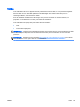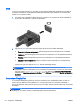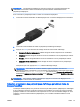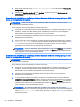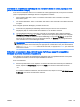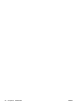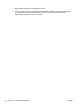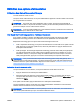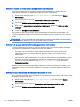User Manual - Windows 8.1
REMARQUE : Un périphérique DisplayPort peut être connecté au connecteur DisplayPort de
l'ordinateur. Les données à l'écran de l'ordinateur peuvent s'afficher simultanément sur le
périphérique DisplayPort.
Pour connecter un périphérique audio ou vidéo au connecteur DisplayPort :
1. Connectez l'une des extrémités du câble DisplayPort au connecteur DisplayPort de l'ordinateur.
2. Connectez l'autre extrémité du câble au périphérique d'affichage numérique.
3. Appuyez sur fn+f4 pour faire basculer l'image de l'écran entre 4 états d'affichage :
●
Écran de l'ordinateur uniquement : affiche l'image de l'écran uniquement sur l'ordinateur.
●
Dupliquer : affiche l'image de l'écran à la fois sur l'ordinateur et sur le périphérique externe.
●
Étendre : affiche l'image étendue à la fois sur l'ordinateur et sur le périphérique externe.
●
Deuxième écran uniquement : affiche l'image de l'écran uniquement sur le périphérique
externe.
Chaque fois que vous appuyez sur fn+f4, l'état de l'affichage change.
REMARQUE : Pour obtenir de meilleurs résultats, réglez la résolution de l'écran du
périphérique externe, notamment si vous choisissez le mode Étendre, comme suit. Dans l'écran
d'accueil, tapez panneau de configuration, puis sélectionnez Panneau de configuration.
Sélectionnez Apparence et personnalisation. Sous Affichage, sélectionnez Modifier la résolution
de l'écran.
REMARQUE : Pour retirer le câble du périphérique, appuyez sur le bouton de dégagement du
connecteur pour le déconnecter de l'ordinateur.
Détection et connexion des périphériques d'affichage par câble à l'aide du
transport multiflux
Le transport multiflux (MST) vous permet de connecter par câble plusieurs périphériques d'affichages
à votre ordinateur. Plusieurs modes de connexion sont possibles, en fonction du type de contrôleur
graphique installé sur votre ordinateur et de la présence ou non d'un concentrateur intégré sur votre
ordinateur. Ouvrez le Gestionnaire de périphériques pour connaître le matériel installé sur votre
ordinateur :
FRWW Vidéo 51